你用过ios系统的备忘录吗?是不是只用来记录生活的一些事项呢?如果是这样那就太浪费啦!这里分享8个小技巧,快学一学让你的备忘录能物尽其用吧!

1.笔记-横线与网格
大家是不是觉得备忘录的背景光秃秃的?其实是有背景样式可以选择滴。
在右上角的分享符号或者是【…】这个符号,然后选择【横线与网格】就可以啦。有6个不同的网格样式可以选择,虽然可选性比较少,但是比空白背景要好看一些。
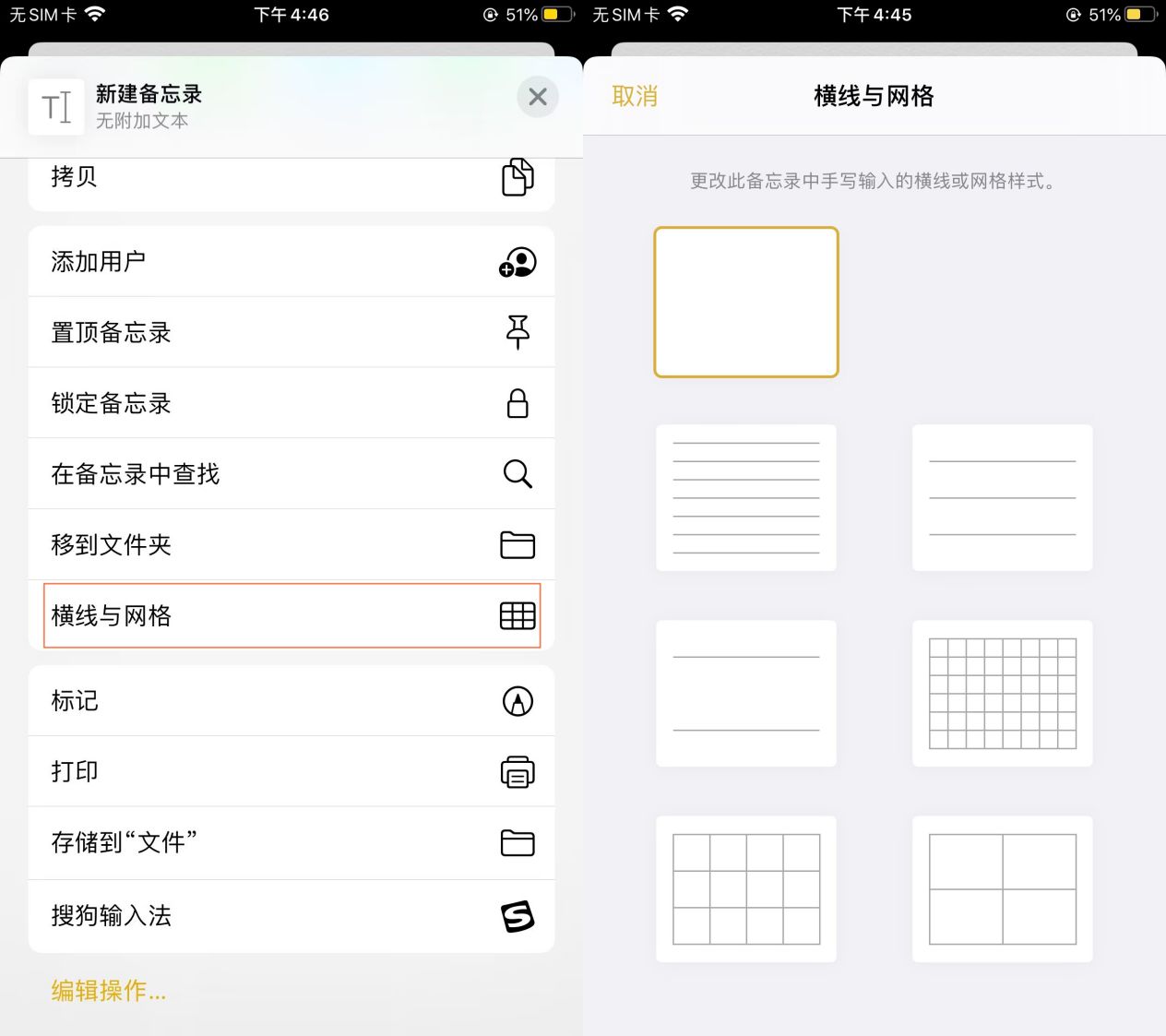
2.文字样式
大家在日常做笔记或者是记录生活的时候,如果字数较多,可以对字体样式进行修改,方便后续的查阅。
点击备忘录下方编写的符号就可以对选中的文字进行样修改了。
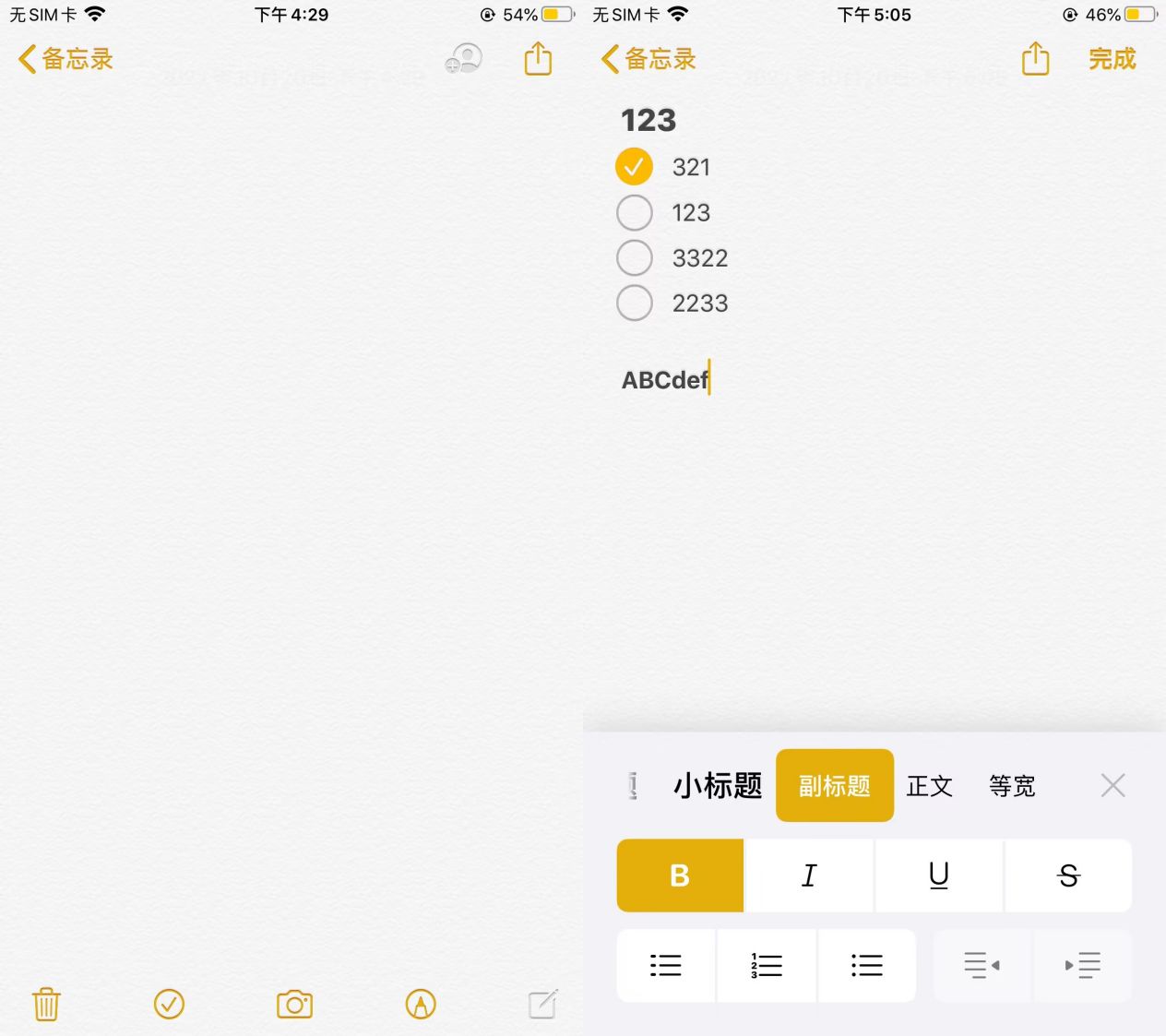
3.最近删除
这个功能真的很实用!有时候误删了重要的内容,可以直接在这里找回。
备忘录左滑,在文件夹下方找到【最近删除】就就可以啦。
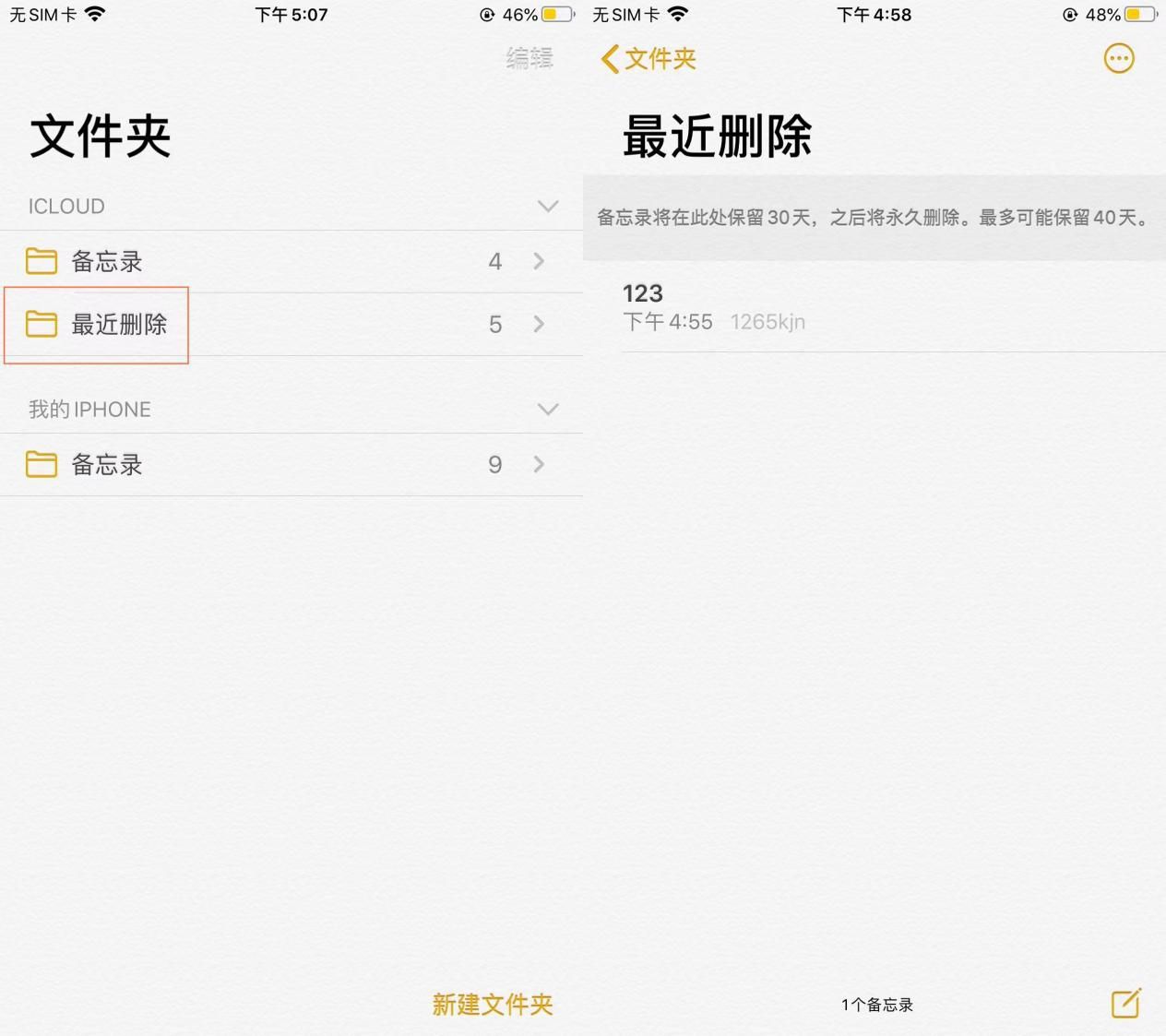
4.画笔-画画
有时候看到网上的大触在画画,看着这个软件很好用的样子,谁知道原来用的是备忘录的画笔工具。
点击画笔工具,选择想要的画笔以及颜色,然后就可以开始你的创作了。

5.相机-扫描文稿
没想到吧,备忘录还有扫描功能,它可以扫描文稿以及插入图片,点击相机的符号就可以了。
【扫描文稿】能自动识别文字,如果选择【拍照或录像】,拍的照片会直接插入备忘录里。
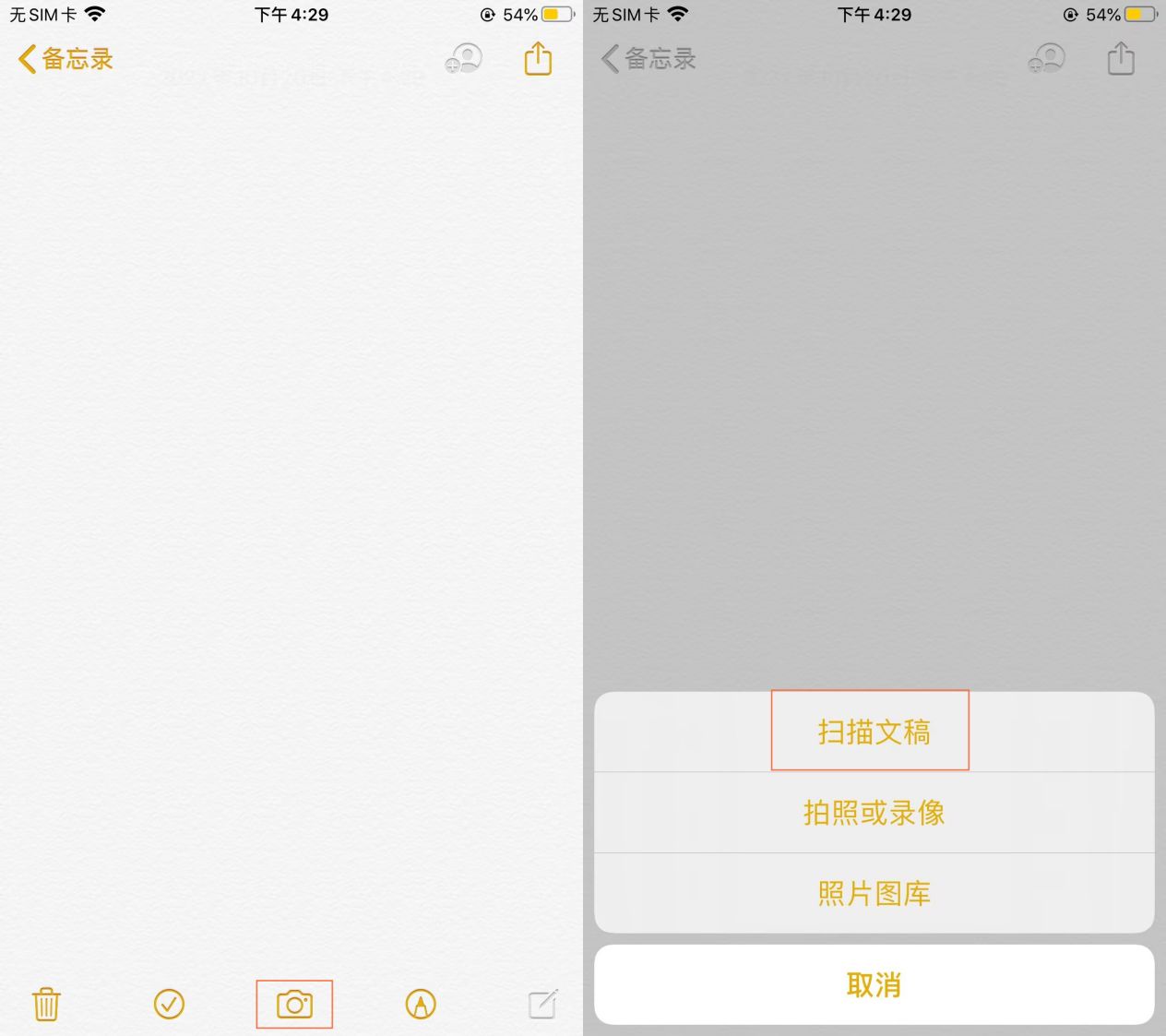
6.待办事项清单
当日需要做的事情比较多可以用这个方法进行记录。
点击下方【√】就可以建立待勾选项目,还没有勾选的话,事项前是一个圆圈,完成一项点击圆圈,就会出现【√】,如果我们启用自动排序,那么被勾选的事项会自动排到列表末尾。
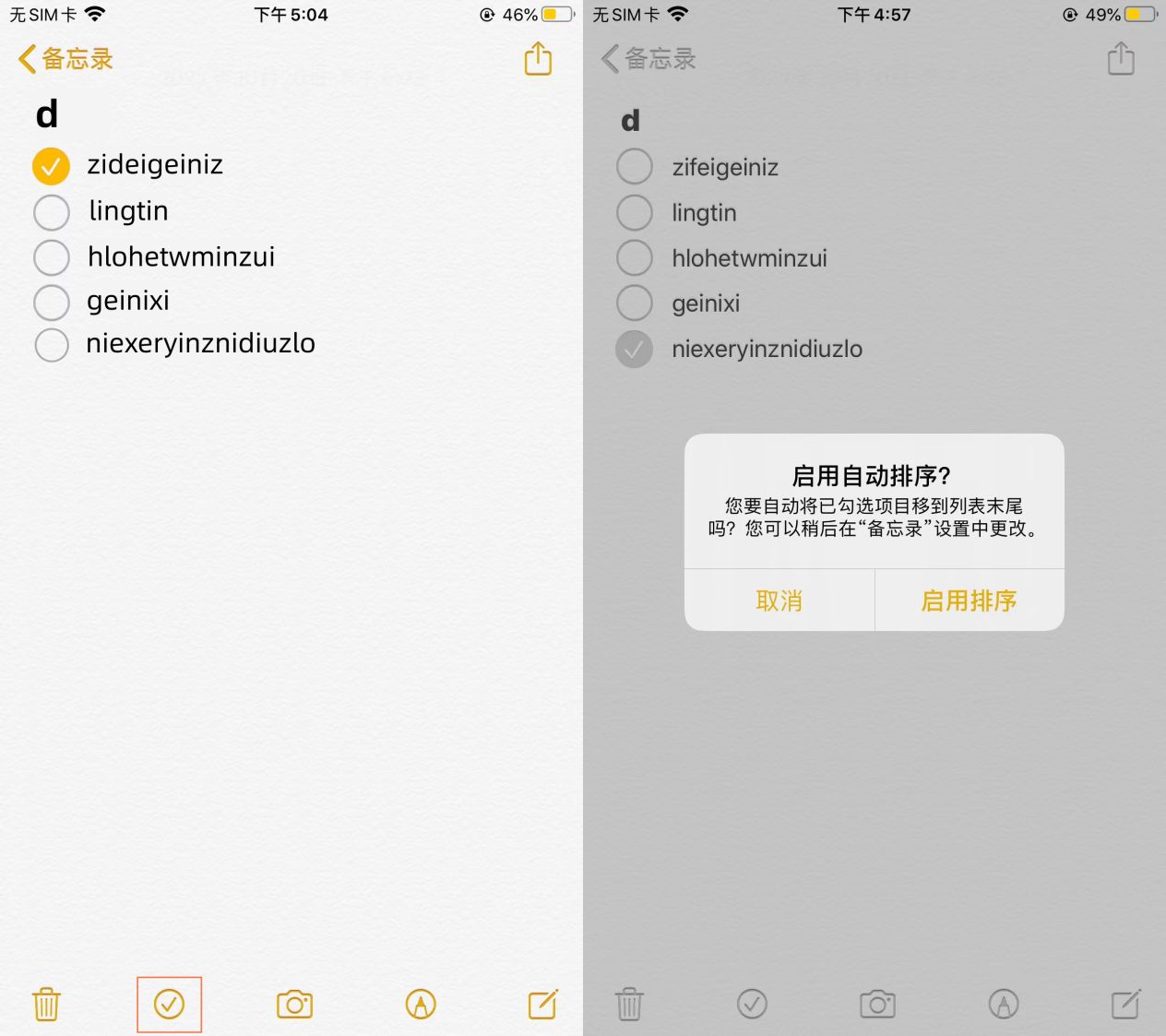
7.搜索
备忘录记录的东西太多了,每次都得不断滑动寻找想要的内容?用【搜索】就可以轻松搞定的事情 ,咱们就不要浪费时间去手动查找啦。
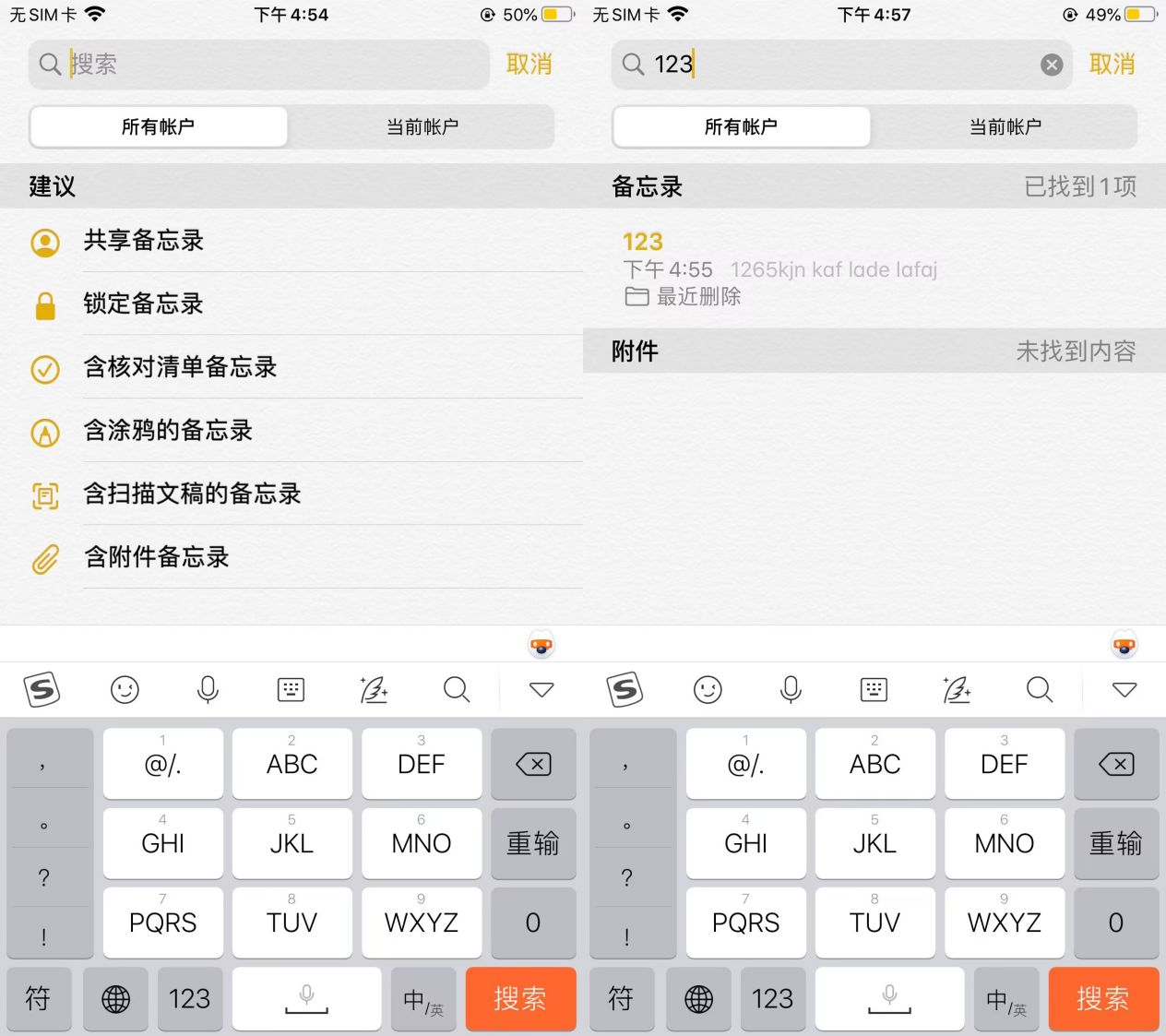
8.锁定-加密备忘录
知道了这个方法,有什么不想让看到的小秘密就可以放在这里锁定啦,锁定和打开都需要输入密码,当然大家也可以启用面容ID进行查看。
锁定之后即输入关键词也是搜索不到这个备忘录的,而且其他人没有密码也打不开这个备忘录,私密性很高。

是不是没有想到,ios手机的备忘录居然有这么多功能,而且都属于比较实用的,如果跟专业软件比画笔工具、事项清单等,那确实比不过,但是如果只是日常用一用,还是挺不错的。





















 5436
5436











 被折叠的 条评论
为什么被折叠?
被折叠的 条评论
为什么被折叠?








